
راهنمای پشیمانها؛ چگونه از ویندوز 10 به نسخه قبلی ویندوز بازگردیم!
ویندوز ۱۰ با رنگ و لعابی جدید و ظاهری دلفریب روانه بازار شد، بدون شک کاربران زیادی هستند که این میوه تازه باغ فناوری را نوبر کردهاند اما به مذاق آنها خوش نیامده است، روی سخن ما در این آموزش با پشیمانهاست، افرادی که ویندوز ۱۰ مایکروسافت را نصب کردهاند اما به هر دلیل قصد دارند عطای این سیستمعامل جدید را به لقایش ببخشند و به نسخه قبلی ویندوز بازگردند.
مایکروسافت با عرضه ویندوز ۱۰ نشان داد که تمام عزم خود را برای جذب هر چه بیشتر کاربران جزم کرده است، دلیل این مدعا را میتوان پیشنهاد استفاده رایگان یکساله از ویندوز ۱۰ دانست. در این بین بدون شک کاربران زیادی هستند که در مقابل این سیاست و تبلیغات مایکروسافت دوام نیاوردهاند و برای هوس هم که شده ویندوز ۱۰ را نصب کردهاند اما حالا از کار خود پشیمان هستند و قصد دارند به همان ویندوز قدیمی و دوستداشتنی خود بازگردند.
با این حساب همانگونه که در ابتدا اشاره شد، اگر شما هم ویندوز ۱۰ را نصب کردهاید اما از عملکرد این سیستمعامل جدید مایکروسافت ناراضی هستید پیشنهاد میکنیم تا پایان این آموزش با ما باشید. جالب اینجاست که مایکروسافت نیز فکر این جا را کرده و امکان استفاده از نسخههای قبلی ویندوز را پس از نصب ویندوز ۱۰ میسر کرده است. در این راهنما سعی میکنیم تمامی راههای مختلف را برای جایگزین کردن ویندوز ۱۰ با نسخههای ویندوز ۷ یا ۸ بررسی کنیم.
البته ذکر این نکته لازم است که باید این فرآیند را حتما در ۳۰ روز ابتدایی نصب ویندوز ۱۰ انجام دهید. به این ترتیب اگر سیستمعامل کامپیوتر خود را در ۳۰ روز گذشته پس از نصب ویندوز به آخرین نسخه سیستمعامل مایکروسافت ارتقا دادهاید باید مژده داد که امکان برگشت وجود دارد. متاسفانه اگر مدت زمان نصب ویندوز ۱۰ بیشتر از ۳۰ روز باشد دیگر نمیتوان از این روش برای برگشتن از ویندوز ۱۰ استفاده کرد.
لازم به ذکر است که این فرآیند تنها زمانی قابل استفاده است که ویندوز ۱۰ از نسخههای قبلی ویندوز ۷ ، ۸ یا ۸.۱ آپدیت شده باشد.
اگر کامپیوتر شما شرایط زیر را داشته باشد نمیتوان آنرا از ویندوز ۱۰ به نسخههای پایینتر برگرداند:
– کامپیوتر خود را به تازگی و همراه با ویندوز ۱۰ خریده باشید.
– هارد دیسک کامپیوتر شما قبل از نصب ویندوز ۱۰ فرمت شده باشد.
با در نظر گرفتن موارد فوق اگر کامپیوتر شما شرایط بازگشت به ویندوز قبلی را دارد نکات زیر را دنبال کنید:
۱. منوی استارت را باز کرده و گزینه Settings را انتخاب کنید.
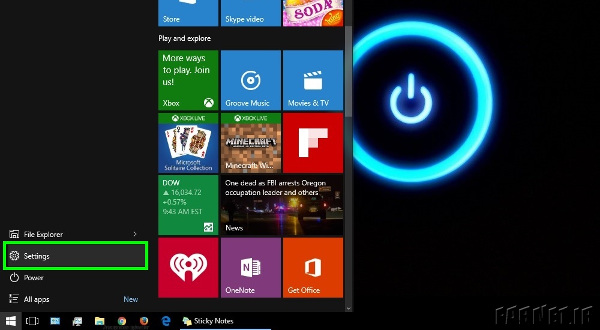
۲. در پنجره Settings قسمت Update and Security را انتخاب کنید.
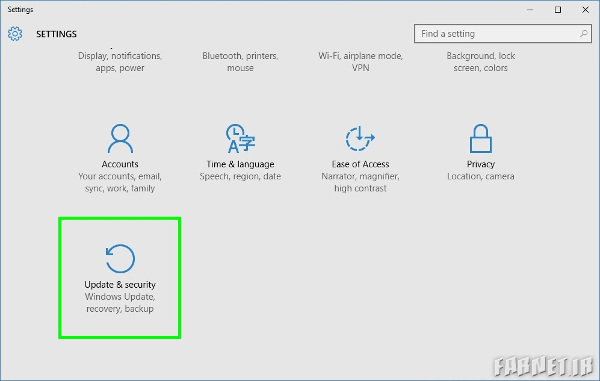
۳. در این قسمت گزینه Recovery را از سمت چپ انتخاب کنید.
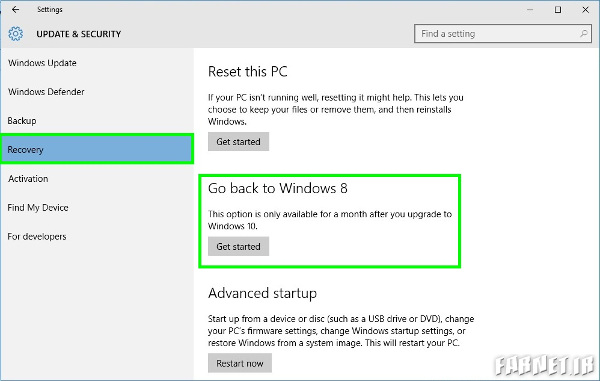
در این منو گزینههای بازگشت به نسخه قبلی ویندوز را تحت عنوانهای Go Back to Windows 7 یا Go Back to windows 8.1 مشاهده میکنید. برای بازگشت به نسخه قبلی ویندوز کافیست تا بر روی گزینه ذکر شده کلیک کنید. لازم به ذکر است که اگر با کاربر مهمان (Guest Account) یا سطح مجوز دسترسی استاندارد وارد ویندوز ۱۰ شدهاید، گزینههای بالا را به دلیل دسترسی سطح پایین مشاهده نخواهید کرد. به این ترتیب حتما با کاربر Aministrator وارد ویندوز ۱۰ شوید. اگر هم از سطح دسترسی کاربری که با آن وارد ویندوز ۱۰ شدهاید مطمئن نیستید در ادامه با ما باشید.
مشخص کردن نوع حساب کاربری در ویندوز 10:
۱. منوی استارت را باز کرده و قسمت Account را انتخاب کنید، این قسمت در بالای منو قرار دارد. در قسمت Account میتوانید نام و تصویر کاربری که در حال حاضر از آن استفاده میکنید را مشاهده نمایید.
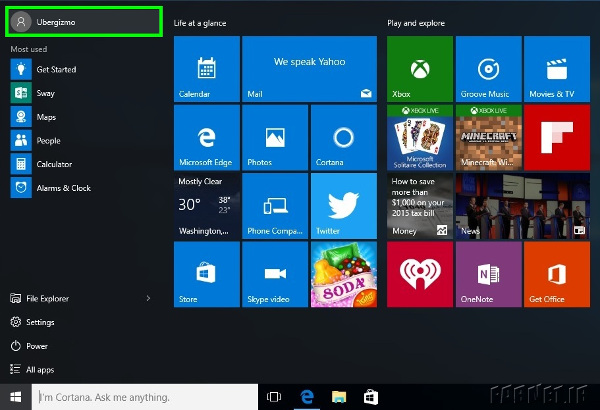
۲. در نوار بازشدنی در زیر قسمت Acount گزینه Change Account Settings را انتخاب کنید.
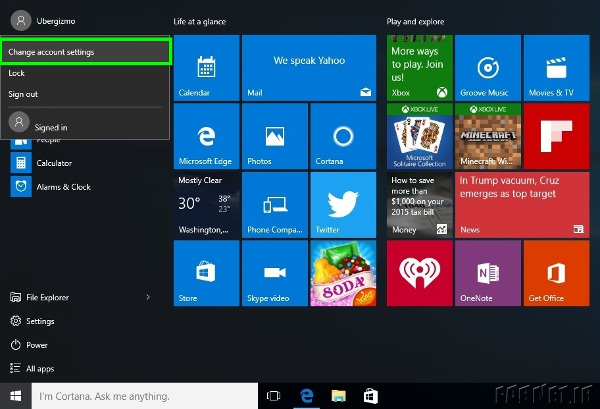
با انجام دادن مراحل بالا منوی تنظیمات حساب کاربری باز میشود و اطلاعات کاربر فعلی را در قسمت راست میتوانید ملاحظه کنید.
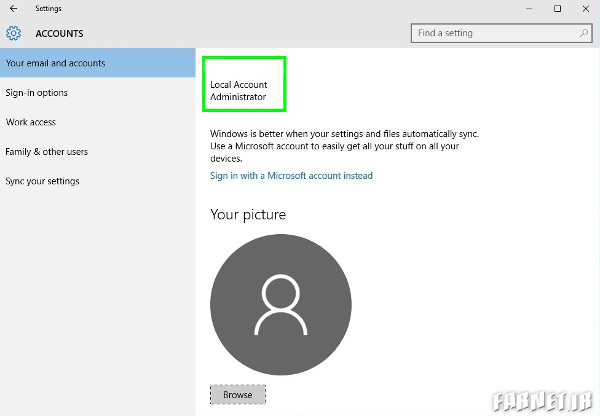
در این قسمت اگر در زیر نام حساب کاربری واژه Administrator را مشاهده نکردید به این معناست که با کاربر مدیر سیستم وارد ویندوز ۱۰ نشدهاید. به این ترتیب یکبار از ویندوز ۱۰ خارج شده و با کاربری که دسترسی Administrator داشته باشد وارد شوید.
نکات مهم بازگرداندن ویندوز 10 به نسخههای قبلی
قبل از بازگرداندن ویندوز ۱۰ حتما به رعایت نکتههای زیر توجه کنید تا در حین انجام این فرآیند با مشکلی روبرو نشوید:
از اطلاعات مهم خود نسخه پشتیبان تهیه کنید. توجه داشته باشید که فایلهای شما ممکن است در پوشههای Documents، Pictures، Music و Videos ذخیره شده باشد. احتمال ذخیره شدن فایلها در این مسیرهای ذکر شده بسیار است با این حساب حتما نگاهی به این مسیرها داشته باشید. پیشنهاد میکنیم فایلهای مهم خود را در محلهایی به غیر از هارد دیسک ذخیره کنید، استفاده از حافظههای فلش، دیسکهای نوری، هارد دیسک اکسترنال و فضاهای ذخیره سازی ابری نظیر دراپباکس، گوگل درایو و واندرایو گزینههای مناسبی برای ذخیره فایلهای پشتیبان هستند.
در کنار پشتیبان گرفتن از فایلها، نسخه پشتیبانی نیز از تمامی نرمافزارهای نصب شده در ویندوز ۱۰ تهیه کنید چرا که بعد از برگرداندن ویندوز ۱۰ به نسخههای پایینتر تمامی نرمافزارهای نصب شده از بین میروند و باید مجدد نصب شود. اگر بر روی لپتاپ خود از ویندوز ۱۰ استفاده میکنید، حتما از پر بودن باتری اطمینان خاطر حاصل کنید یا اینکه از برق مستقیم استفاده کنید چرا که بسته به سرعت لپتاپ شما ممکن است این فرآیند چند ساعتی زمان ببرد. پس از اینکه تمامی موارد بالا را انجام دادید دیگر زمان برگرداندن ویندوز ۱۰ به نسخههای پایینتر فرا رسیده است.
آغاز فرآیند بازگرداندن ویندوز ۱۰ به نسخههای پایینتر
۱. به تب Recovery وارد شوید و در قسمت Update and Security ویندوز ۱۰ وارد شوید.
۲. در اینجا بسته به ویندوز قبلی که بر روی سیستم شما نصب شده است، نسخه مناسب را با انتخاب Get back to Windows 7 یا Go Back to windows 8 انتخاب کنید.
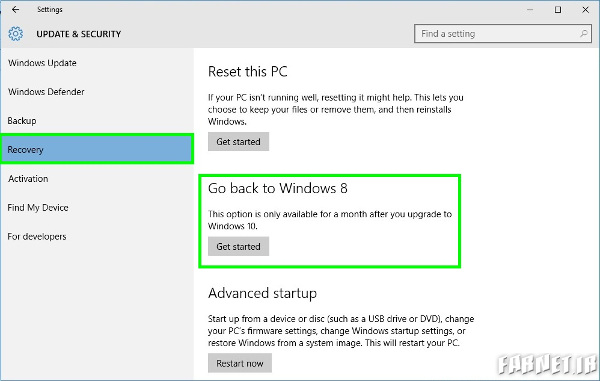
۳. پس از انجام مراحل بالا سوالی مبنی بر دلیل بازگرداندن ویندوز ۱۰ به نسخههای قبلی پرسیده میشود. یکی از پاسخها را باید حتما پر کنید، یا اینکه دلیلی که دوست دارید بنویسید و گزینه Next را برای ادامه کار انتخاب کنید.
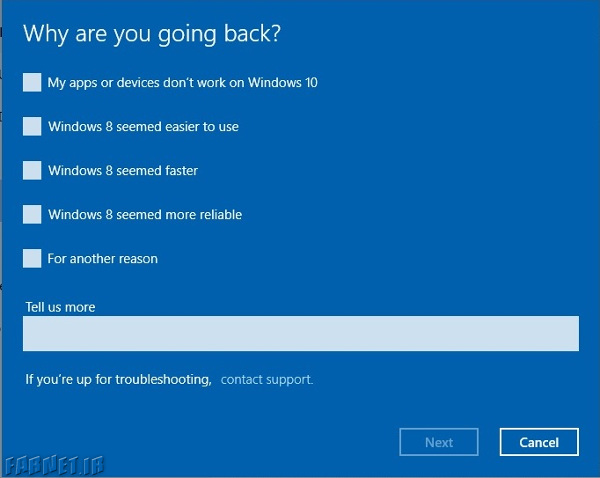
۴. در این مرحله اگر سیستم شما پیش از این آپدیتهایی را برای ویندوز ۱۰ دانلود کرده که آنها هنوز نصب نشدهاند پیغامی مبنی بر نصب آپدیتهای جدید نمایش داده میشود. کافی است با انتخاب گزینه No,Thanks به مرحله بعدی بروید.
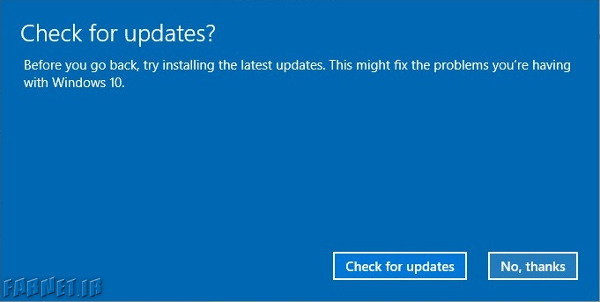
۵. نمای کلی از انتخابهایی که تاکنون انجام دادهاید در این قسمت نمایش داده میشود. پس از مطالعه نکات ذکر شده گزینه Next را برای ادامه کار بفشارید.
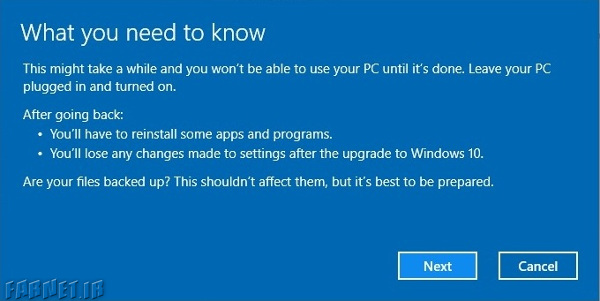
۶. در این مرحله به کاربر هشدار داده میشود که گذرواژه خود در نسخه قبلی ویندوزی که از آن استفاده میکرده را باید به یاد داشته باشد. گزینه Next را برای ادامه کار انتخاب کنید.
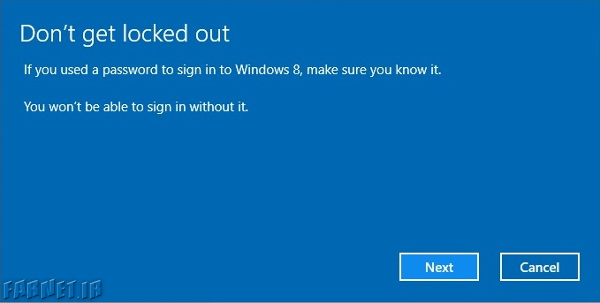
۷. پیغام نهایی پس از آغاز شروع فرآیند بازگرداندن ویندوز ۱۰ به نسخه پیشین
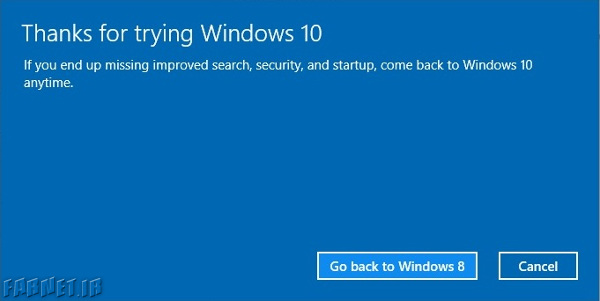
در این مرحله از کاربر برای استفاده از ویندوز ۱۰ تشکر میشود و درخواست میشود تا در آینده تجدید نظر کرده و به ویندوز ۱۰ بازگردد. اگر تمامی مراحل بالا را به درستی انجام داده باشید میتوانید با انتخاب گزینههای Go Back to windwos 7 یا Go Back to windows 8 بسته به نسخه سیستمعاملی که قبل از ویندوز ۱۰ از آن استفاده میکردید بازگردید.
پس از ریستارت شدن کامپیوتر، بازگرداندن ویندوز ۱۰ به نسخههای قدیمیتر شروع میشود. همانگونه که در بالا ذکر شد این فرآیند ممکن است چند ساعت زمان ببرد، اما پس از اتمام دیگر خبری از ویندوز ۱۰ نخواهد بود و کامپیوتر شما با سیستمعاملی که قبلا از آن استفاده میکردید بالا خواهد آمد.
همانگونه که در ابتدا نیز ذکر شد تمامی مواردی که ذکر شدا در نظر گرفتن ارتقا ویندوز ۱۰ از نسخههای ۷ یا ۸ مطرح شده است با این حساب اگر گزینه Downgrade در ویندوز ۱۰ مشاهده نشد چاره چیست؟ در این صورت چارهای به غیر از نصب مجدد ویندوز ۷ یا ویندوز ۸ باقی نمیماند. برای نصب مجدد ویندوز ۷ یا ۸ نیز پشتیبانگیری از تمامی اطلاعات موجود ضروری است، برای اینکار به همان روشی که در بالا ذکر شد پشتیبان تهیه کرده و سپس به نصب ویندوز اقدام کنید.

دیونه دوست داشتنی میخوام برگردم به ویندوزقبلی
سلام
من ویندوزم برگردندم اما در همین حین برگشت به ویندوز 7 به طور ریست شد و با پیغامrestoring your previous version of windows و دیگه سیستم بالا نمیاد و همین صفحه به طور مرتب رسید میشه میشه کمک کنید حتی خواستم ویندوز عوض کنم از طریق بوت باز هم نشد ممنون میشم کمکم کنید